هل ترغب في معرفة كيفية تحويل برنامج نصي BAT إلى تطبيق EXE؟ في هذا البرنامج التعليمي ، سنوضح لك كيفية إنشاء تطبيق EXE من برنامج نصي دفعي على جهاز كمبيوتر يعمل بنظام Windows.
• Windows 2012 R2
• Windows 2016
• Windows 2019
• نوافذ 2022
• Windows 10
• ويندوز 11
قائمة المعدات
هنا يمكنك العثور على قائمة المعدات المستخدمة لإنشاء هذا البرنامج التعليمي.
هذا الرابط سوف تظهر أيضا قائمة البرامج المستخدمة لإنشاء هذا البرنامج التعليمي.
ويندوز البرنامج التعليمي ذات الصلة:
في هذه الصفحة، نقدم وصولاً سريعاً إلى قائمة من البرامج التعليمية المتعلقة بـ Windows.
البرنامج التعليمي ويندوز - تحويل البرامج النصية BAT إلى EXE
إنشاء برنامج نصي دفعي.
تحرير البرنامج النصي الدفعي.
هنا هو البرنامج النصي BAT لدينا.
بدء تشغيل تطبيق IEXPRESS.

حدد الخيار لإنشاء ملف SED جديد.

حدد الخيار لاستخراج وتشغيل.

أدخل اسما للتطبيق.

انقر على الزر التالي.

انقر على الزر التالي.

إضافة البرنامج النصي BAT.
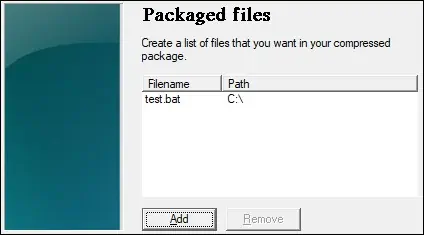
أدخل الأمر لتنفيذ البرنامج النصي BAT.
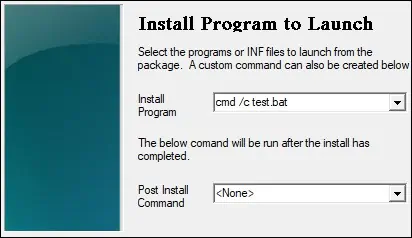
هنا هو أمرنا.
حدد الخيار لإظهار النافذة أو إخفائها.

انقر على الزر التالي.

أدخل المسار لحفظ تطبيق EXE.

حدد الخيار لا إعادة تشغيل.

حدد الخيار عدم الحفظ.

إنشاء تطبيق EXE.

سيقوم النظام بتحويل البرنامج النصي BAT إلى ملف قابل للتنفيذ.

تهانينا! يمكنك تحويل برنامج نصي BAT إلى تطبيق EXE على Windows.
